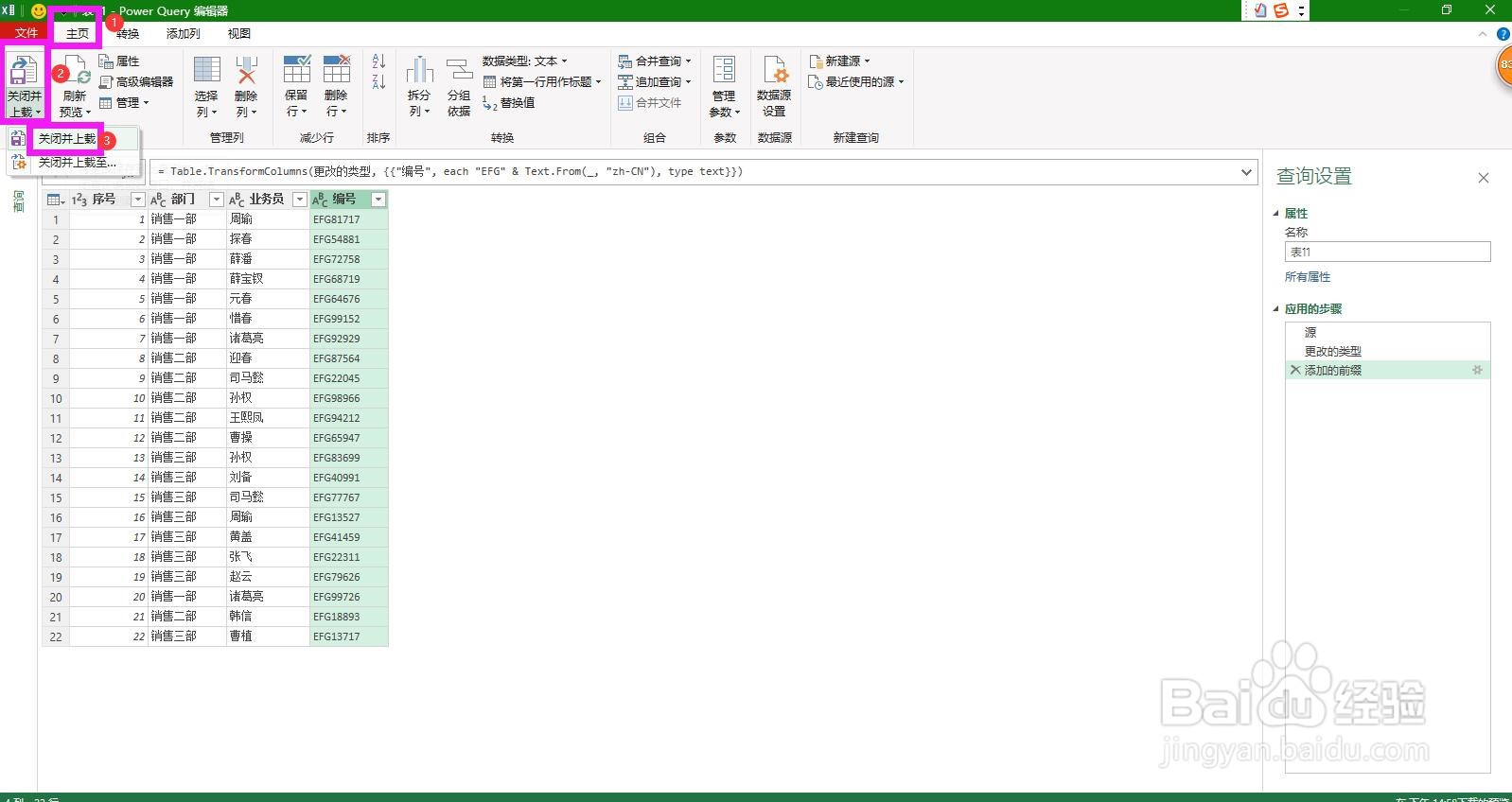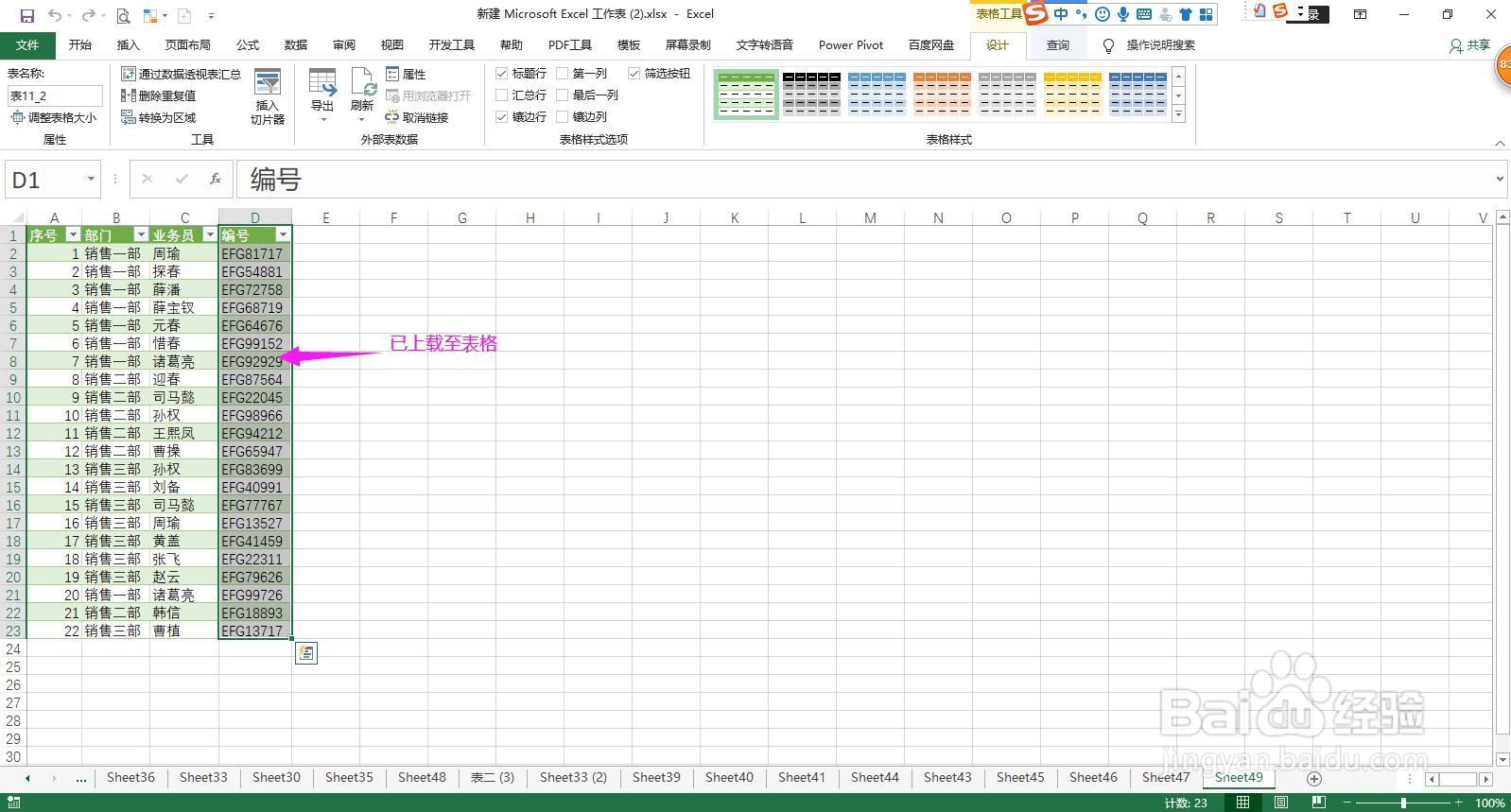1、点击表格中的任一单元格,点击上方菜单栏上的“数据”。
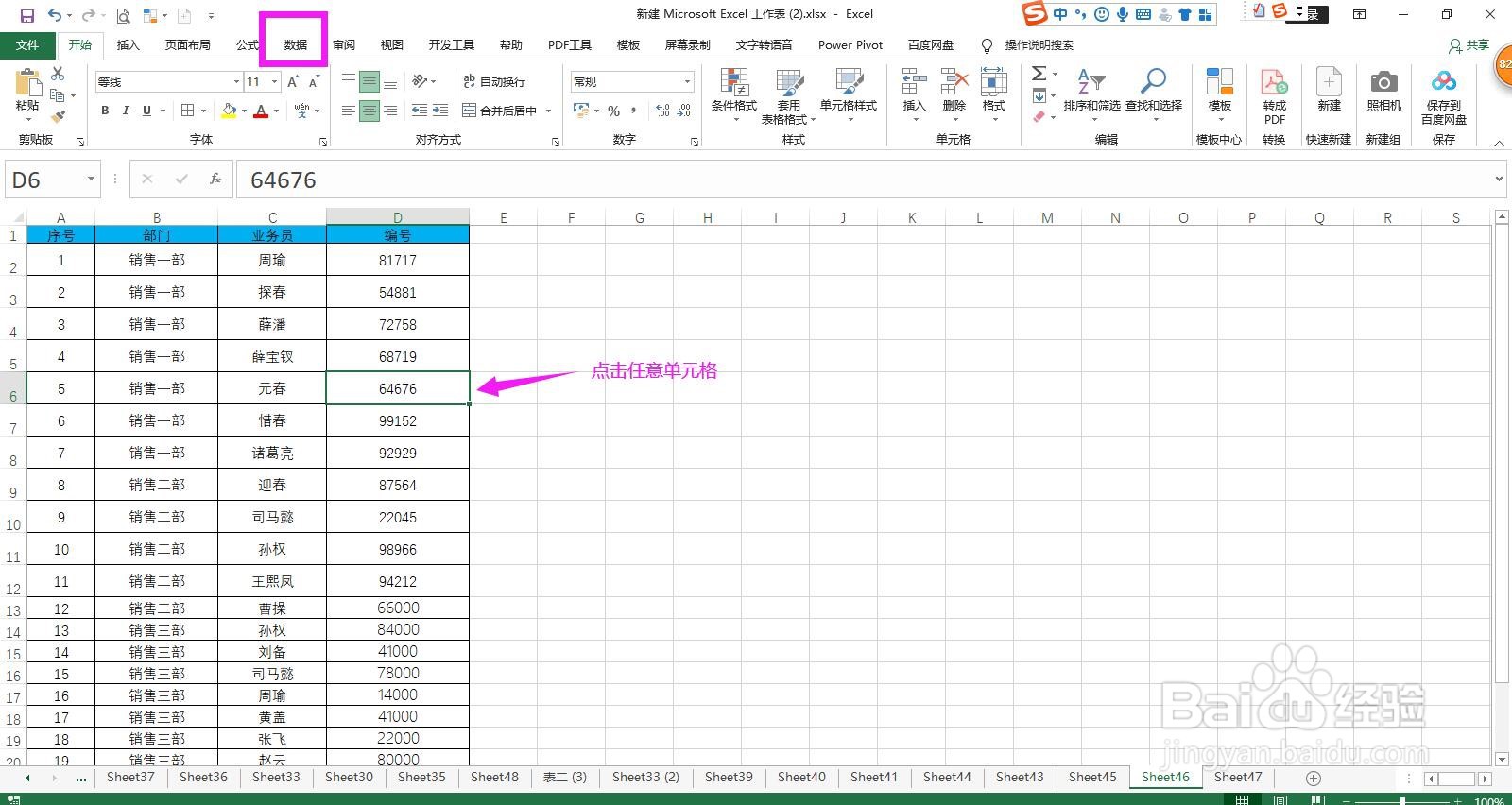
2、在数据菜单下的获取和转换命令组区域点击“从表格”命令按钮。
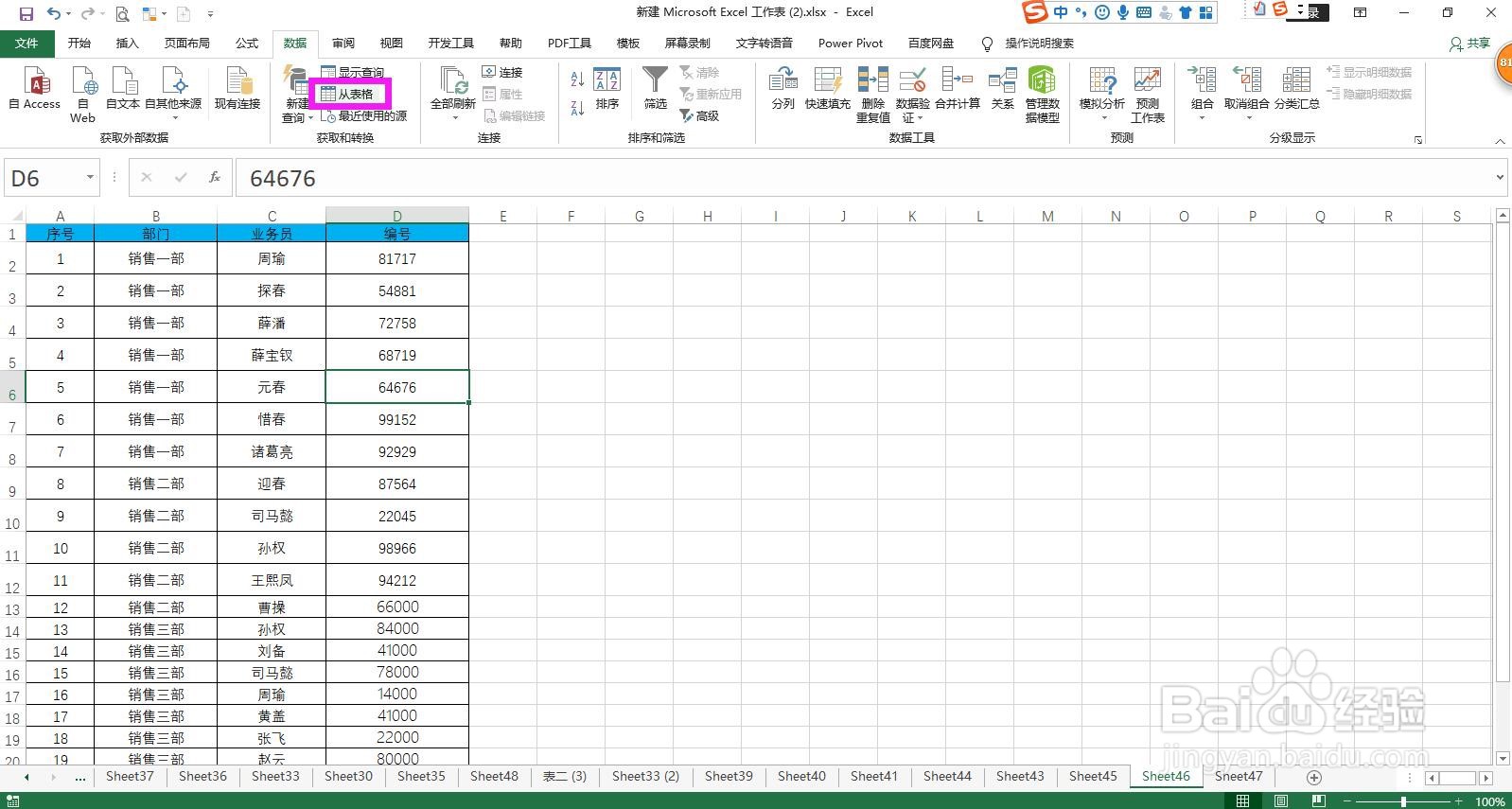
3、在弹出的创建表对话框中点击确定按钮,将数据获取到Powerquery编辑器中。
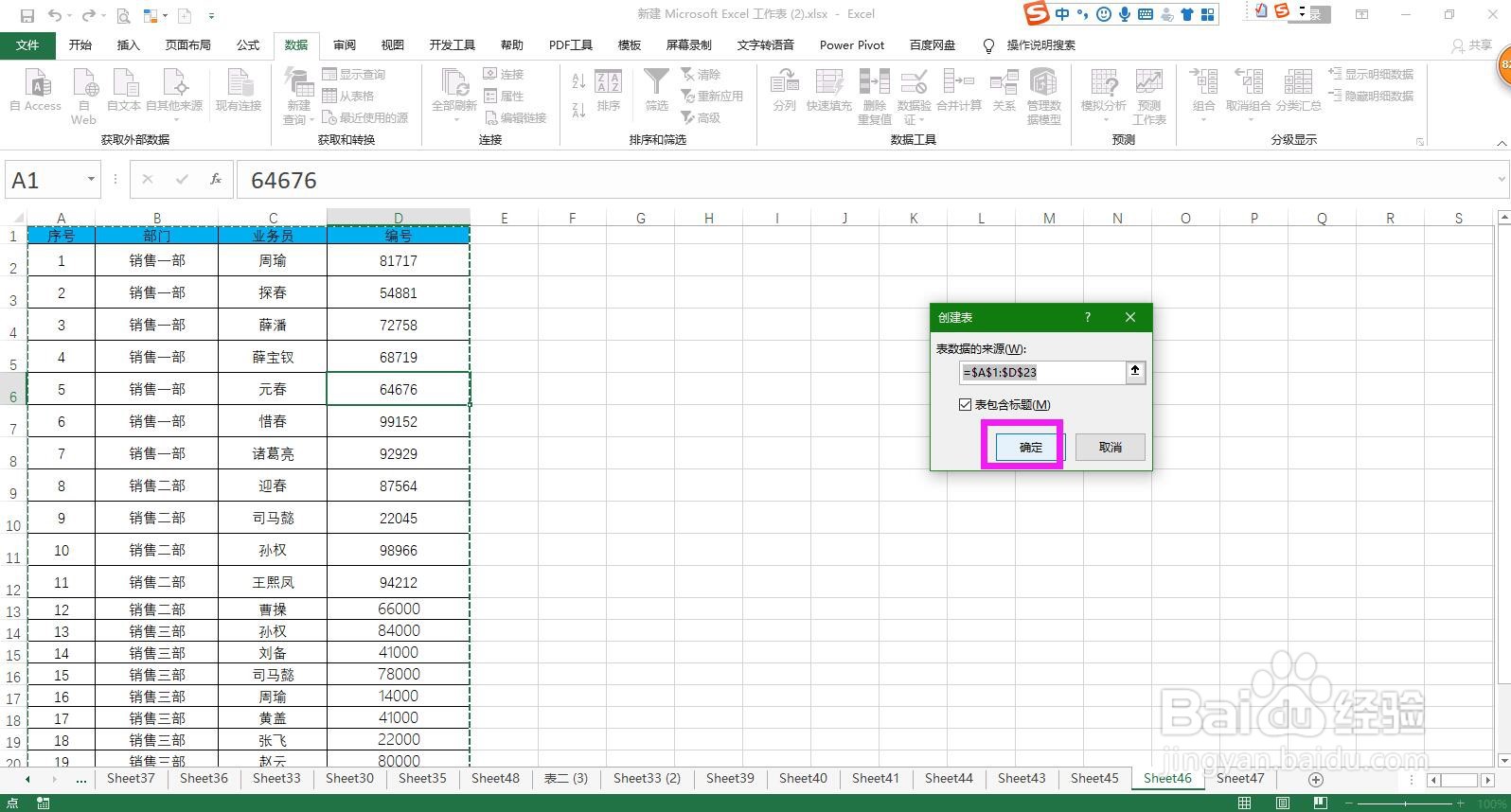
4、在编辑器中选中需要添加前缀的列,点击上方的“转换”菜单。
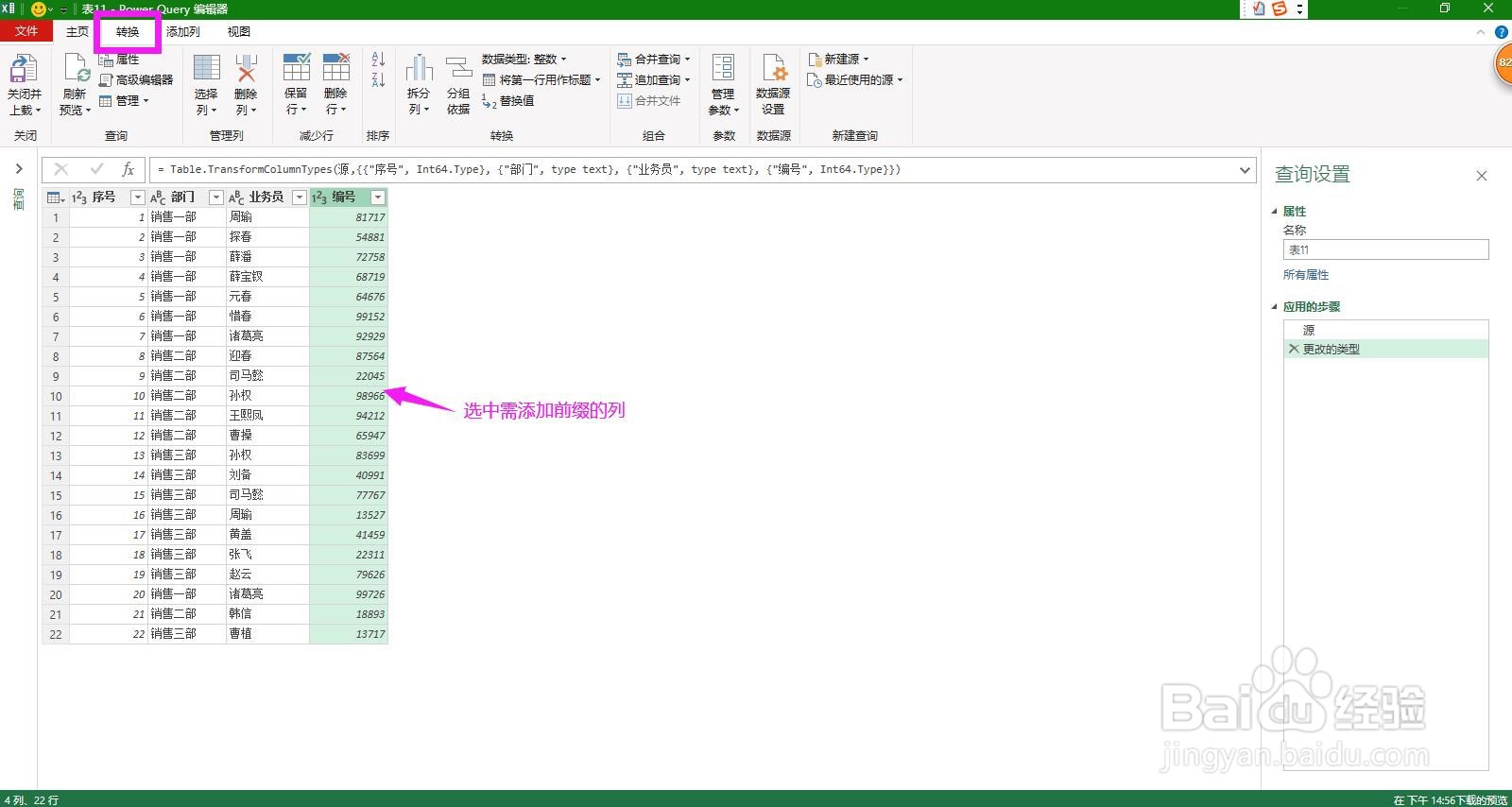
5、在转换菜单下点开“格式”下拉箭头,在列表选项中选择“添加前缀”。
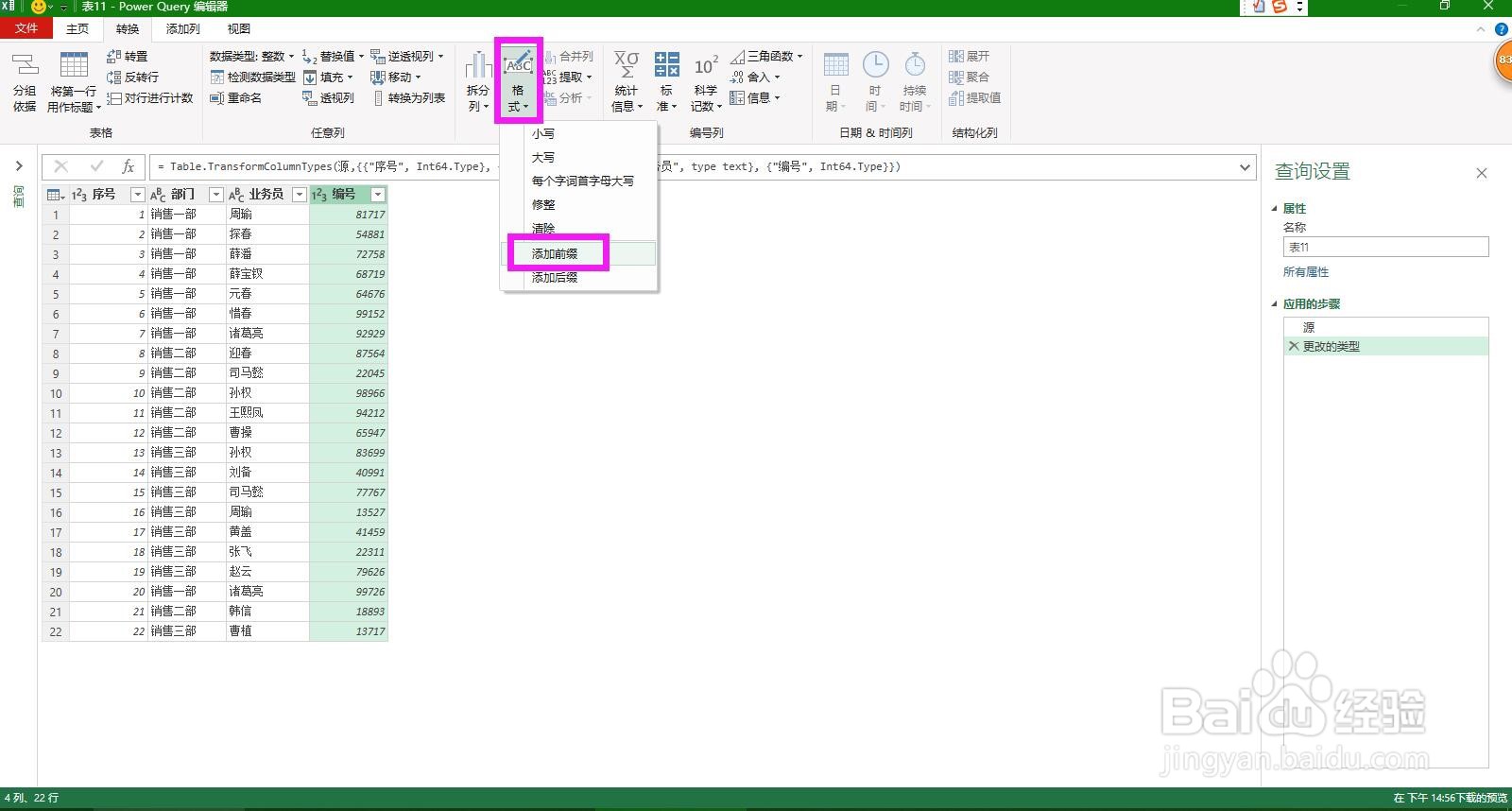
6、在弹出的前缀对话框的空白框内输入需要添加的前缀内容,点击确定按钮,即可看到已批量添加前缀。
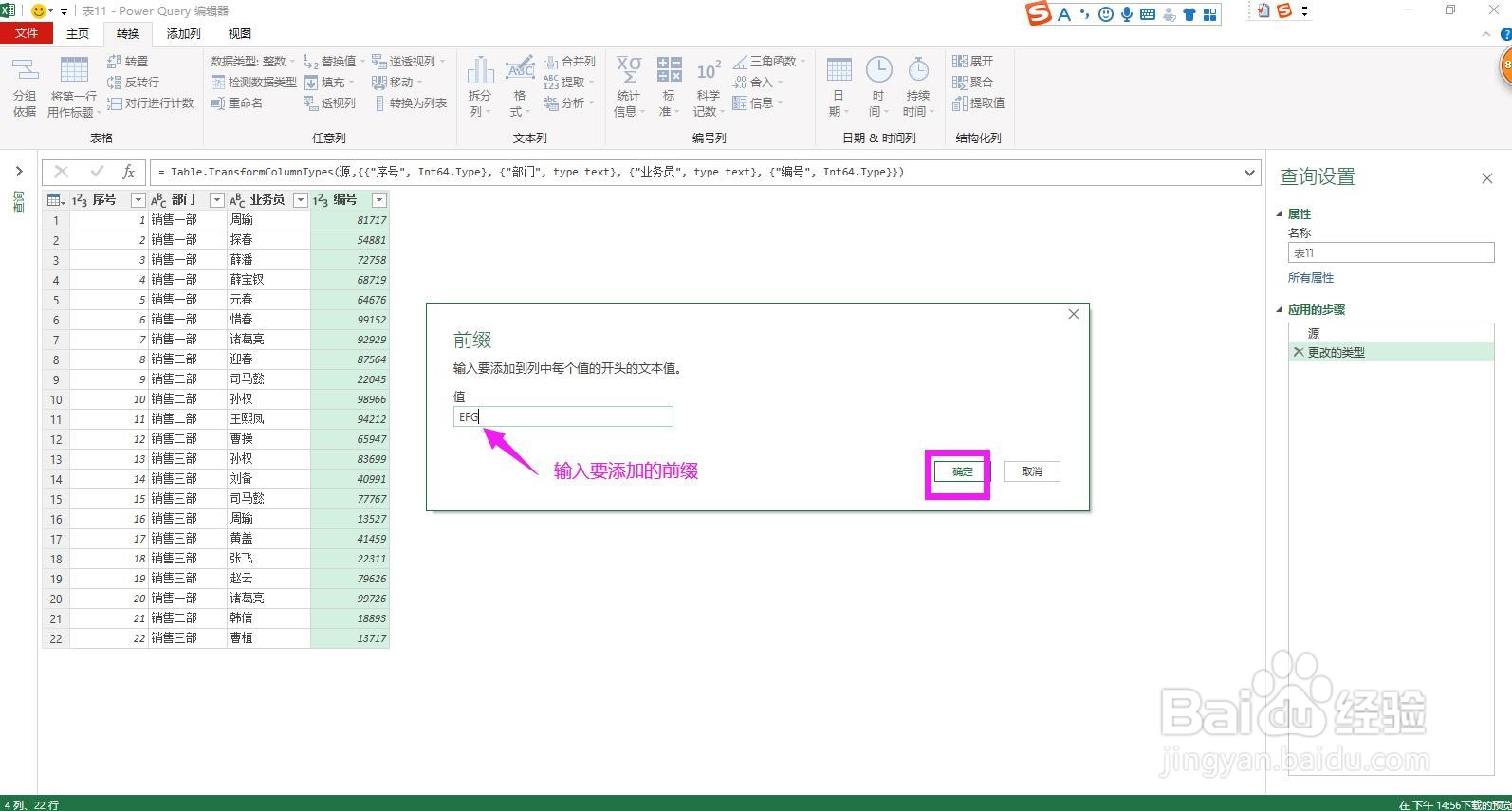
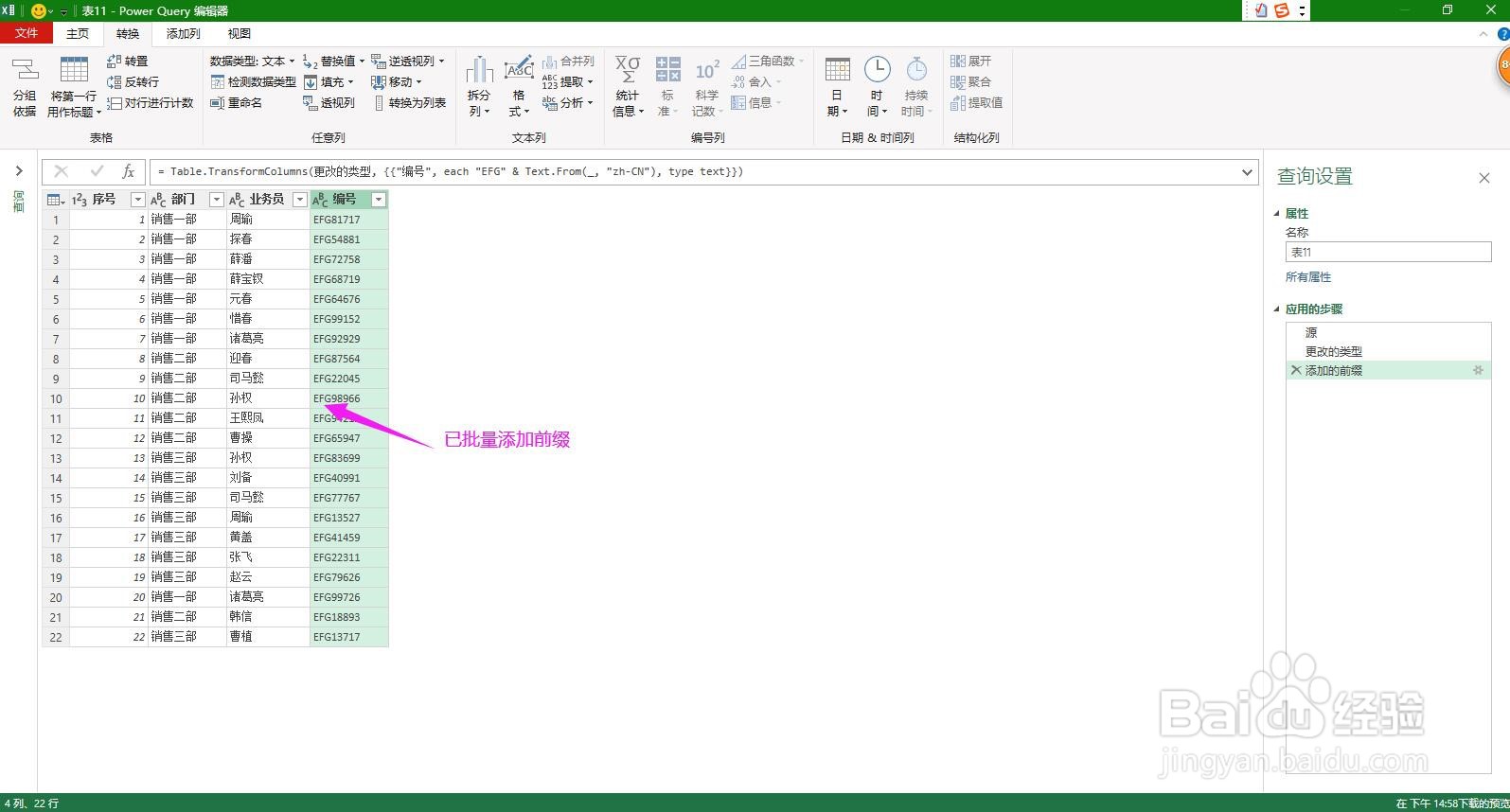
7、点开上方菜单栏上的“主页”,点开“关闭并上载”下拉箭头,在列表中选择关闭并上载,即可将内容上载到Excel工作表中。